主编处理win10系统开通爱奇艺提示“要进行邮箱验证”的技巧
发布日期:2019-06-08 作者:win10正式版 来源:http://www.win10g.com
今天小编分享一下win10系统开通爱奇艺提示“要进行邮箱验证”问题的处理方法,在操作win10电脑的过程中常常不知道怎么去解决win10系统开通爱奇艺提示“要进行邮箱验证”的问题,有什么好的方法去处理win10系统开通爱奇艺提示“要进行邮箱验证”呢?今天本站小编教您怎么处理此问题,其实只需要1、首先,用申请注册的账号登录爱奇艺网站,登录成功后,在点击用户名,在点选下边的个人设置;2、然后,在个人设置界面,在右下方有邮箱未验证的提示,在点击的是立即验证;就可以完美解决了。下面就由小编给你们具体详解win10系统开通爱奇艺提示“要进行邮箱验证”的图文步骤:
具体方法如下:
1、首先,用申请注册的账号登录爱奇艺网站,登录成功后,在点击用户名,在点选下边的个人设置;
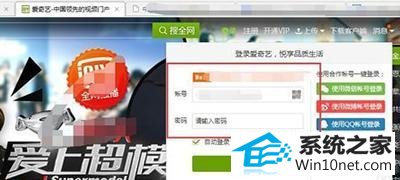
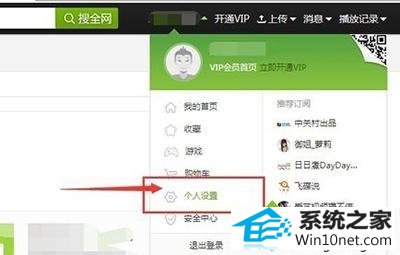
2、然后,在个人设置界面,在右下方有邮箱未验证的提示,在点击的是立即验证;
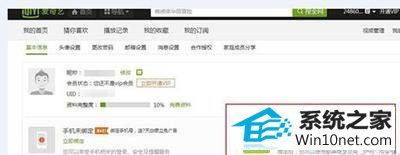
3、在立即验证的选择界面,就可以看到是属于账号保护里面的设置,在点选邮箱后边的立即验证;
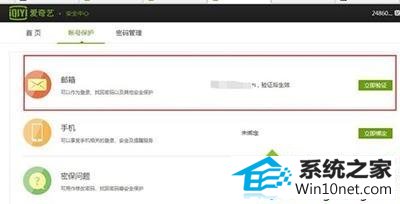
4、在收到验证邮件已发送的提示后,就会有验证邮件发送到注册邮箱,在点击下方的立即进入邮箱;
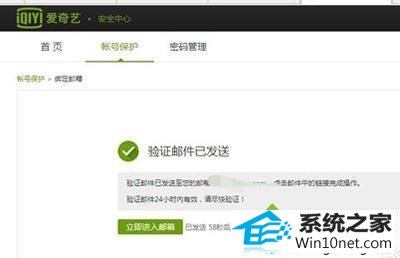
5、在注册邮箱里面,就可以看到这封未读邮件,再点击进入,这类邮件一般不会被判为垃圾邮件的;
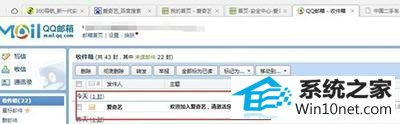
6、在打开邮件后,点击爱奇艺发给链接即可,最后再点击一下即可跳转到爱奇艺中的邮箱绑定成功界面。
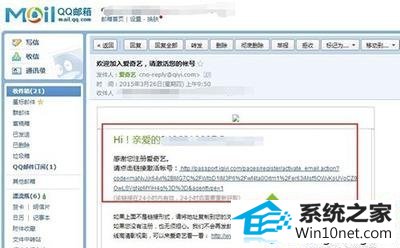
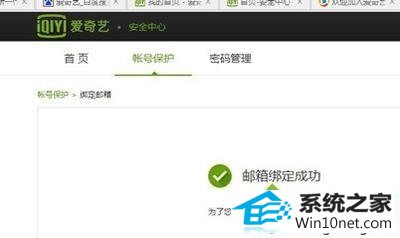
------分隔线------
- 栏目专题推荐
悟空xp系统下载
西瓜系统
极速重装系统
雨林风木xp系统下载
华硕装机管家
魔法猪一键重装系统
旗舰版装机管家
三星win10系统下载
好用装机助理
菜鸟装机管家
土豆官网
蜻蜓装机管家
win10装机卫士
联想装机助手
悟空u盘启动盘制作工具
小鱼装机助理
雨林风木装机管家
浩海装机助手
金山xp系统下载
大番薯u盘启动盘制作工具
 系统之家Windows10 正式装机版64位 2020.07系统之家Windows10 正式装机版64位 2020.07
系统之家Windows10 正式装机版64位 2020.07系统之家Windows10 正式装机版64位 2020.07 番茄花园Win10 安全装机版 2021.03(32位)番茄花园Win10 安全装机版 2021.03(32位)
番茄花园Win10 安全装机版 2021.03(32位)番茄花园Win10 安全装机版 2021.03(32位) 系统之家Win7 官网装机版 2020.06(32位)系统之家Win7 官网装机版 2020.06(32位)
系统之家Win7 官网装机版 2020.06(32位)系统之家Win7 官网装机版 2020.06(32位) 系统之家win10免激活64位精选超速版v2021.11系统之家win10免激活64位精选超速版v2021.11
系统之家win10免激活64位精选超速版v2021.11系统之家win10免激活64位精选超速版v2021.11 电脑公司Window10 v2020.05 32位 大神装机版电脑公司Window10 v2020.05 32位 大神装机版
电脑公司Window10 v2020.05 32位 大神装机版电脑公司Window10 v2020.05 32位 大神装机版 系统之家Win10 清爽装机版64位 2020.11系统之家Win10 清爽装机版64位 2020.11
系统之家Win10 清爽装机版64位 2020.11系统之家Win10 清爽装机版64位 2020.11
- 系统教程推荐
- 彻底隐藏win10系统隐藏的文件夹
- 老友设置win8系统从视频中提取音频文件的教程
- 小编为你win10系统休眠时断网的办法
- 电脑店恢复win10系统打开迅雷影音播放视频闪退的方法
- 保护win 10系统安全组策略禁止页面自动下载配置
- 禁用Ghost win7旗舰版锁屏(日升级)_win7旗舰版锁屏
- win10系统鼠标光标总是乱移动的还原步骤
- 主编为你win10系统文件夹共享权限设置 的教程
- 笔者详解win10系统U盘装系统提示windows找不到文件C:\windows\explor
- 快速恢复win10系统右键发送到选项为空白的办法
- win10系统电脑连接Mp3/Mp4后无法识别的解决办法
- win10系统右键如果添加office的word/Excel/ppt功能
- Msdn订阅网站发布win7创意者升级iso镜像下载
- 绿茶设置win10系统打印机显示叹号无法打印的步骤
- 老司机恢复win8系统打开网页无法加载视频的教程
